Google Chrome- ისთვის ფაქტობრივად, გაფართოების ორი წყარო არსებობს.
პირველი წყარო არის ოფიციალური Chrome Web Store. იგი ფოკუსირდება არა მხოლოდ გაფართოებებზე, არამედ პროგრამებზე და თემებზე ბრაუზერისთვის. ზოგი პროგრამა არის ფუნქციური პროგრამები, რომლებიც ბრაუზერში მუშაობს, ზოგი კი უბრალოდ ბმულებია ვებგვერდებზე, რომლებიც თავს ასრულებენ პროგრამებად.
მეორე წყარო - სხვადასხვა საიტებზე განთავსებული გაფართოებები, რომლებსაც სხვადასხვა მიზეზის გამო, არ მიუღიათ ოფიციალურ მაღაზიაში მოთავსების ნებართვა. ეს ხშირად ხდება იმ შემთხვევაში, თუ გაფართოება გვთავაზობს მიუღებლად, გუგლის მიხედვით, ფუნქციონალური. ამის მაგალითი იქნება YouTube- დან, Vkontakte- დან და სხვა სერვისებიდან მუსიკისა და ვიდეოების ჩამოტვირთვა, სადაც გადმოტვირთვა არ არის მხარდაჭერილი და აკრძალული. (შეგიძლიათ ჩამოტვირთოთ გაგრძელება ამაზე). ვებსაიტს აქვს შეზღუდული ვერსია. მისი შესაძლებლობების სრული წვდომისათვის, თქვენ უნდა გადახვიდეთ გაფართოების შემქმნელის ვებსაიტზე და გადმოწეროთ სრულად გამორჩეული ვერსია იქიდან.
დააინსტალირეთ გაფართოებები ოფიციალური Chrome ვებ – მაღაზიიდან
მოდით გადავხედოთ როგორ დავაყენოთ გაფართოებები Chrome ვებ მაღაზიიდან. ასევე არსებობს ორი ვარიანტი: პირველი არის, რომ მიყევით ბმულს ზოგიერთი საიტიდან (მაგალითად, მაღაროდან) მაღაზიამდე, ხოლო გაფართოების გვერდზე, დააჭირეთ ღილაკს ლურჯი "ინსტალაცია":
დააინსტალირეთ გაფართოებები ოფიციალური მაღაზიიდან
შემდეგ, რამდენიმე წამის შემდეგ, დამონტაჟებულია გაფართოება ან პროგრამა და ჩნდება განაცხადის პანელში.
ასევე შეგიძლიათ პირდაპირ მაღაზიის მაღაზიაში წასვლა და უკვე იქ, ძიების ველში შეიყვანოთ სასურველი გაფართოების სახელი და დააჭირეთ ღილაკს შედი. ამის შემდეგ გამოჩნდება ძებნის შედეგები, რომელშიც შეგიძლიათ აირჩიოთ თქვენთვის სასურველი გაფართოებები. ან შეგიძლიათ უბრალოდ გაიაროთ მაღაზიის გარშემო, ეძებთ რაიმე საინტერესო.
ხელით დააინსტალიროთ Google Chrome- ის გაფართოებები სხვა წყაროებიდან
როგორც უკვე დავწერე, შენ თვითონ შეგიძლია ჩამოტვირთვა გაფართოებანებისმიერი საიტიდან და დააინსტალირეთ ხელით. მაგალითად, მიიღეთ გაგრძელება. დავუშვათ, რომ თქვენ უკვე გადმოწერილი გაქვთ, მაგრამ ჯერ არ დააინსტალირეთ - ახლა, ის უბრალოდ აჩვენებს ჩამოტვირთვის პანელს. ახლა თქვენ გჭირდებათ წასვლა მთავარ მენიუში \\ ინსტრუმენტები \\ გაფართოებები.
დაინახავთ ფანჯარას დამონტაჟებული გაფართოებით. ახლა თქვენ უბრალოდ უნდა გადმოიტანოთ გადმოწერილი გაფართოება მაუსის საშუალებით ამ ფანჯარაში, რის შემდეგაც იგი წარმატებით დაინსტალირდება. ინსტალაციის შემდეგ, როგორც ჩანს, მარჯვნივ მისამართის ზოლი ხატის სახით.
დანამატების გამოყენებით, Google Chrome ბრაუზერის მომხმარებლები წვდებიან უზარმაზარ რაოდენობას სასარგებლო ფუნქციებსა და ინდივიდუალურ პარამეტრებში. გაფართოებები საშუალებას გაძლევთ იმუშაოთ ტექსტური დოკუმენტები პირდაპირ ბრაუზერში, თარგმნეთ შეთავაზებები რეალურ დროში, ჩამოტვირთეთ მუსიკა პოპულარულიდან სოციალური ქსელებიინტეგრირება ბრაუზერის ინსტრუმენტებს კონკრეტულ ვებსაიტებზე და მრავალი სხვა. ეს სტატია განიხილავს მიზეზებს, თუ რატომ არ იხსნება ბრაუზერის გაგრძელება. Google Chromeასევე მათი გადაჭრის მეთოდებს.
თუ თქვენ პრობლემები გაქვთ Google Chrome- ის ვებ – ბრაუზერის ნებისმიერ მახასიათებლებთან დაკავშირებით, პირველი, რაც მომხმარებლები უნდა შეეცადონ, უბრალოდ გადატვირთეთ. პროგრამამ შეიძლება განიცადოს ერთჯერადი სისტემის ჩავარდნით ან მომსახურების კონფლიქტით გამოწვეული შეფერხებები ოპერაციული სისტემა. გადატვირთვის შემდეგ, ასევე დაიწყება ყველა პროცესი, რაც ამართლებს პრობლემებს.
ასევე შეგიძლიათ სცადოთ თქვენი განახლება პერსონალური კომპიუტერი იგივე მიზეზების გამო. ეს მოქმედება ზიანს არ მიაყენებს პროგრამების მუშაობას და დიდ დროს არ მიიღებს, მაგრამ ამით ის შეიძლება აღმოფხვრას უზარმაზარი რაოდენობის შეფარდებითობა და სხვადასხვა პროგრამების ავარიები.
არასწორი გაფართოების ოპერაცია
თუ კონკრეტული გაფართოება მოულოდნელად შეწყვეტს მუშაობას, მისი შესრულებადი ფაილები შეიძლება დაზიანდეს, ავარიის, ვირუსის შეტევის ან განახლების არასწორად ინსტალაციის შედეგად. ამ შემთხვევაში, საუკეთესო გამოსავალია ჩამოკიდებული დანამატის ხელახლა ინსტალაცია:
მოდულების მენეჯერი არ არის ხელმისაწვდომი
ზოგი მომხმარებელი საკმაოდ უსიამოვნო პრობლემის წინაშე დგას - საკონტროლო გვერდზე წვდომის შეუძლებლობა დამონტაჟებული პროგრამები მეშვეობით google- ის პარამეტრები Chrome, როგორც ეს აღწერილია ზემოთ მითითებულ ინსტრუქციებში. თუ პროგრამის გადატვირთვა და სისტემის გადატვირთვა არ დაეხმარება, შეეცადეთ ხელით შეიყვანოთ ამ ინტერფეისის მისამართი საძიებო ზოლი - "chrome: // extensions /" და დააჭირეთ Enter.
თუ ბრაუზერი იყინება და კვლავ არ წვდება ამ გვერდზე, ეს ნიშნავს, რომ შესრულებულია ზოგიერთი შესრულებული ფაილი, ან მათი მუშაობა დაბლოკილია მესამე მხარის სკრიპტის საშუალებით. ამ შემთხვევაში, რეკომენდებულია შემდეგი რამის გაკეთება:
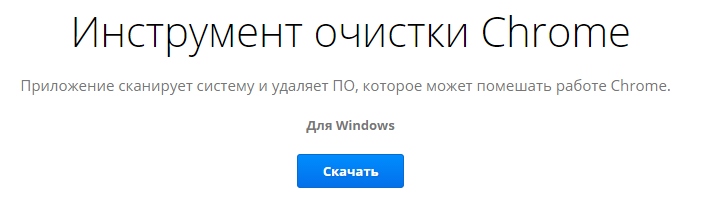

რა მოხდება, თუ მოდულის დამონტაჟება არ შემიძლია
თუ ვერ ახერხებთ კონკრეტული მოდულის დაყენებას, თქვენი რეგიონი შეიძლება დაბლოკოს ამ ვებ – გვერდიდან ჩამოტვირთვებისათვის. ამ შემთხვევაში, შეგიძლიათ სცადოთ ჩამოტვირთოთ გაფართოება სხვა რესურსიდან ან გამოიყენოთ პროქსი სერვერების სერვისები. Proxies საშუალებას გაძლევთ დროებით შეცვალოთ თქვენი გარე IP მისამართი spoofing საიტების საშუალებით და აიძულოთ ისინი იფიქრონ, რომ თქვენ ხართ სრულიად სხვა ადგილას.
საკმარისია დიდი რაოდენობით როგორც ფასიანი, ისე უფასო რესურსები, რომლებიც უზრუნველყოფენ მათ მარიონეტულ სერვერებს. Google Chrome- ისთვის FriGate უფასო გაფართოება ძალიან სასარგებლოა. ინსტალაციისას, თქვენი ბრაუზერი ავტომატურად აკავშირებს Proxi სერვერს, როდესაც ასეთი საჭიროება ჩნდება, მაგალითად, გარკვეული საიტის დაბლოკვისას.
დღეს ბრაუზერში ასეთი პრობლემა შევხვდი Google Chrome არ გახსნა გაფართოებები
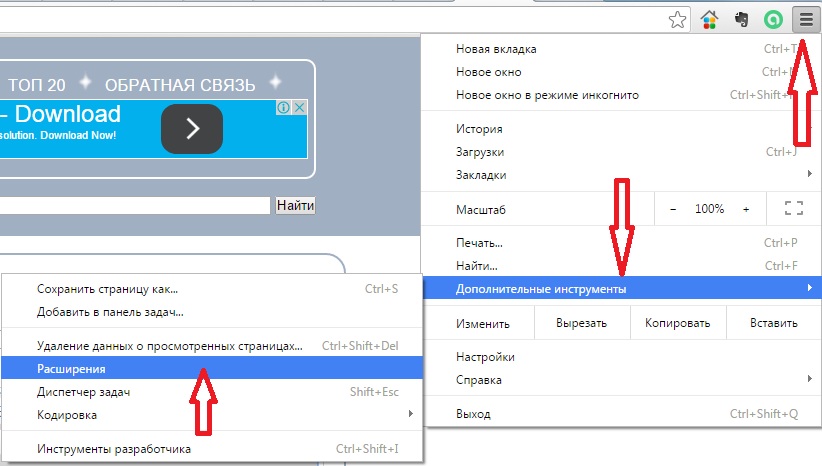
არჩევანის შემდეგ გაფართოება, ბრაუზერი მთლიანად დაიხურა. რა თქმა უნდა, განმეორებითმა ქმედებებმა იგივე შედეგი გამოიწვია. მე ვერ ავუხსენი რა უძღოდა ამას, რადგან ჩემი ტომი იყენებდა კომპიუტერს.
პრობლემა სწრაფად მოგვარდა. გახსნა უნდა Google Chrome სამუშაო მენეჯერი.
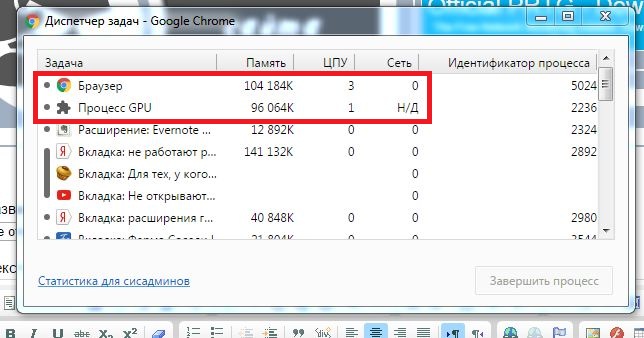
ეს კეთდება შემდეგნაირად, ბრაუზერის გახსნით, დააჭირეთ Shift და ESC კლავიშებს, შეწყვიტეთ ყველა პროცესი, გარდა ბროუზერი და GPU პროცესი. ამ რთული და მანიპულირების შემდეგ, გაფართოება უნდა მუშაობდეს.
წინა Google Chrome ჩანართი იხურება, როდესაც დააჭირეთ მას.
ანალოგიური ვითარება მოხდა ჩემს მეგობარს. მან დაიწყო ჩანართების დახურვა, დაჭერით. და მსგავსი, რადგან ამავე დროს ისინი არ გაიხსნა გაფართოებები.
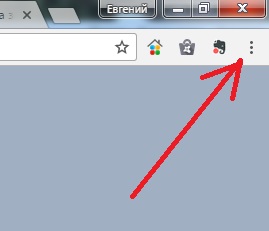
მხოლოდ ზემოთ მითითებულ წერტილებზე დაჭერით, კონტექსტური მენიუ არ გაიხსნა. მიუხედავად იმისა, რომ Ctrl Shift Delete გამორთული სამუშაოები უპრობლემოდ მუშაობდნენ და იქიდან მე შევედი Chrome- ის პარამეტრებში და გაფართოებებში. მე შევეცადე ჩემი ნამცხვრის გაწმენდა, მისი გადატვირთვა. არაფერი მომხდარა ... პრობლემა მოგვარდა თქვენი Uninstaller პროგრამის სრული მოხსნით. ეს პროგრამა არა მხოლოდ წაშლის, არამედ ასუფთავებს რეესტრს. მას შემდეგ ახალი ინსტალაცია Google Chrome ბრაუზერში, გაფართოებებთან და ჩანართებთან დაკავშირებული პრობლემა არ ყოფილა.
წაშლის პროცესში, მე ვეძებდი გადაწყვეტილებებს საძიებო სისტემები და იპოვნეს კიდევ ერთი გზა პრობლემების გადასაჭრელად ჩანართებით.

თითოეულ ჩანართზე თქვენ უნდა დააჭიროთ გრაგნილს (ბორბალზე) და მისი გაშვების გარეშე დააჭირეთ მაუსის მარცხენა ღილაკს. ამის შემდეგ, ჩანართი იხურება. ეს ყველასთან უნდა გაკეთდეს ღია ჩანართები. როდესაც ბრაუზერი მთლიანად იხურება ბოლო ჩანართის შემდეგ, გახსენით და გამოიყენეთ იგი. პრობლემა უნდა გაქრეს. სამწუხაროდ თუ საბედნიეროდ, მე არ დამჭირვებია ამ მეთოდის გასინჯვა, რადგან პრობლემა წინა გზით გადავწყვიტე.
თუ ეს შესაძლებელია, მოგვწერეთ უკუკავშირი შედეგის შესახებ.
დღეს ბრაუზერში ასეთი პრობლემა შევხვდი Google Chrome არ გახსნა გაფართოებები
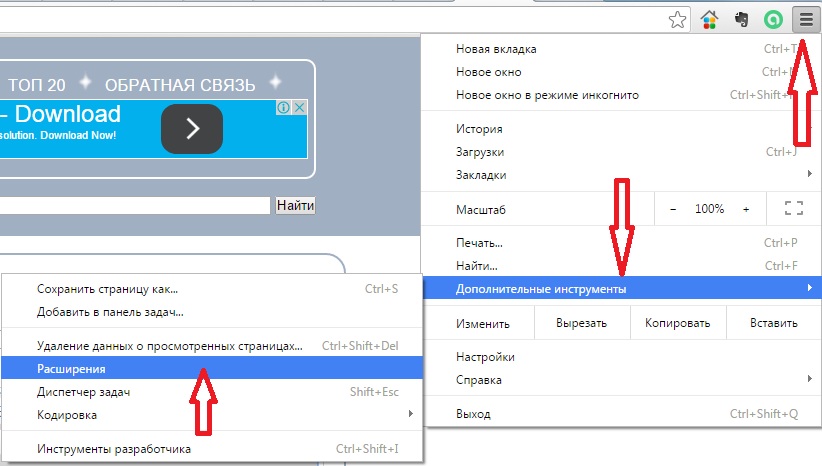
არჩევანის შემდეგ გაფართოება, ბრაუზერი მთლიანად დაიხურა. რა თქმა უნდა, განმეორებითმა ქმედებებმა იგივე შედეგი გამოიწვია. მე ვერ ავუხსენი რა უძღოდა ამას, რადგან ჩემი ტომი იყენებდა კომპიუტერს.
პრობლემა სწრაფად მოგვარდა. გახსნა უნდა Google Chrome სამუშაო მენეჯერი.
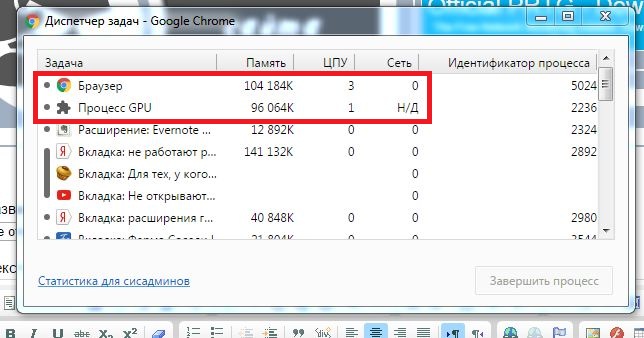
ეს კეთდება შემდეგნაირად, ბრაუზერის გახსნით, დააჭირეთ Shift და ESC კლავიშებს, შეწყვიტეთ ყველა პროცესი, გარდა ბროუზერი და GPU პროცესი. ამ რთული და მანიპულირების შემდეგ, გაფართოება უნდა მუშაობდეს.
წინა Google Chrome ჩანართი იხურება, როდესაც დააჭირეთ მას.
ანალოგიური ვითარება მოხდა ჩემს მეგობარს. მან დაიწყო ჩანართების დახურვა, დაჭერით. და მსგავსი, რადგან ამავე დროს ისინი არ გაიხსნა გაფართოებები.
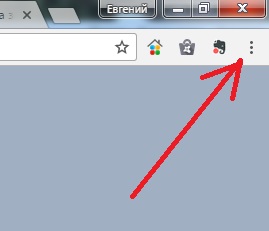
მხოლოდ ზემოთ მითითებულ წერტილებზე დაჭერით, კონტექსტური მენიუ არ გაიხსნა. მიუხედავად იმისა, რომ Ctrl Shift Delete გამორთული სამუშაოები უპრობლემოდ მუშაობდნენ და იქიდან მე შევედი Chrome- ის პარამეტრებში და გაფართოებებში. მე შევეცადე ჩემი ნამცხვრის გაწმენდა, მისი გადატვირთვა. არაფერი მომხდარა ... პრობლემა მოგვარდა თქვენი Uninstaller პროგრამის სრული მოხსნით. ეს პროგრამა არა მხოლოდ წაშლის, არამედ ასუფთავებს რეესტრს. Google Chrome ბრაუზერის ახალი ინსტალაციის შემდეგ, პრობლემა გაფართოებასა და ჩანართებთან დაკავშირებით არ წარმოიშვა.
დეინსტალაციის პროცესში მე ვეძებდი საძიებო სისტემების გამოყენებით გადაწყვეტილებებს და ჩანართებით პრობლემის გადასაჭრელად კიდევ ერთი გზა ვიპოვნე.

თითოეულ ჩანართზე თქვენ უნდა დააჭიროთ გრაგნილს (ბორბალზე) და მისი გაშვების გარეშე დააჭირეთ მაუსის მარცხენა ღილაკს. ამის შემდეგ, ჩანართი იხურება. ეს უნდა გაკეთდეს გახსნილი ყველა ჩანართით. როდესაც ბრაუზერი მთლიანად იხურება ბოლო ჩანართის შემდეგ, გახსენით და გამოიყენეთ იგი. პრობლემა უნდა გაქრეს. სამწუხაროდ თუ საბედნიეროდ, მე არ დამჭირვებია ამ მეთოდის გასინჯვა, რადგან პრობლემა წინა გზით გადავწყვიტე.
თუ ეს შესაძლებელია, მოგვწერეთ უკუკავშირი შედეგის შესახებ.
ამას წინათ მე მივიღე ასეთი მესიჯი სერგეი აისგან. მან წერს, რომ მან Google- ის ბრაუზერში გახსნა სცადა Chrome ჩანართი გაფართოებებით და რატომღაც არ სურს გახსნა. რა ხდება?
თითქმის შეუძლებელია იმის თქმა, თუ რა არის პრობლემა, იმის ცოდნის გარეშე, თუ რა სახის გაფართოებაა ეს. მაგრამ არსებობს შანსი, რომ დაინსტალირებული ერთი გაფართოება იყოს მავნე, ან ის ეწინააღმდეგება ბრაუზერს.
რა ვქნათ? ჩვენ ვიწყებთ google ბრაუზერი Chrome და დააჭირეთ ღილაკს კომბინაცია SHIFT + ESC. ეს ფირფიტა ჩნდება:
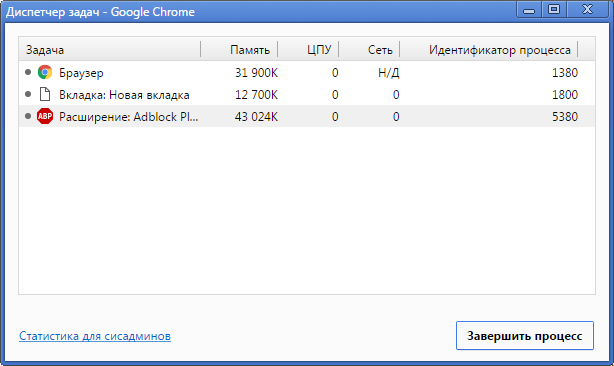
ჩემს შემთხვევაში, მხოლოდ ერთი გაფართოება გადის, შეგიძლიათ მათი დიდი რაოდენობა გაუშვათ. აირჩიეთ გაფართოება, დააჭირეთ მასზე მაუსის მარცხენა ღილაკს და შემდეგ დააჭირეთ ღილაკს "პროცესის დასრულება".
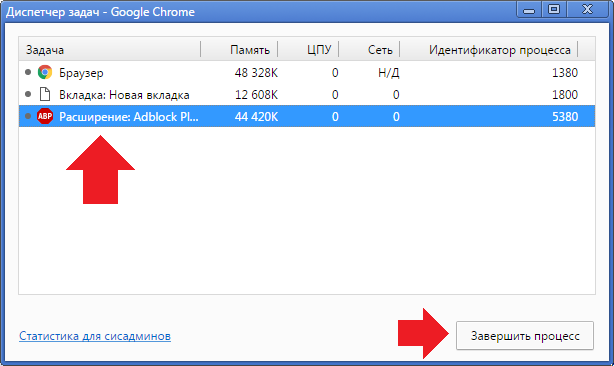
თქვენ იგივე გააკეთებთ ყველა მიმდინარე გაგრძელებაზე. ამის შემდეგ, გადადით პარამეტრებზე და აირჩიეთ "გაფართოებები" ჩანართი - ახლა ის უნდა გახსნათ. აქ ნახავთ ყველაფერ ჩამონათვალს დამონტაჟებული გაგრძელება. წაშალეთ ის, რაც ფიქრობთ, რომ საშიშია ან ბრაუზერთან კონფლიქტი. ამისათვის დააჭირეთ ნაგვის ურნის ხატს.
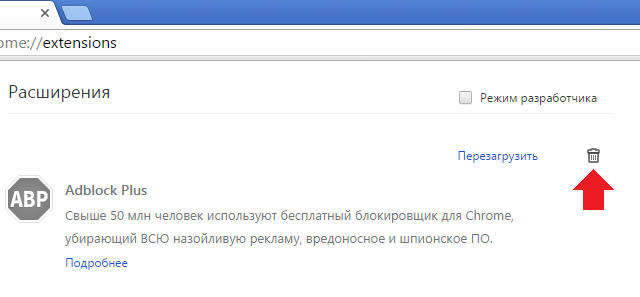
ფაქტობრივად, თქვენ შეგიძლიათ ამოიღოთ ყველა მიმდინარე გაფართოება და შემდეგ დააინსტალიროთ ისინი. თქვენ მხოლოდ ინსტალაციების დაყენება გჭირდებათ და თითოეული მათგანის ინსტალაციის შემდეგ გადახედეთ ბრაუზერის რეაქციას. თუ გაფართოებების განყოფილება არ იხსნება, მაშინ პრობლემა ბოლო დაყენებული გაფართოებით არის.




